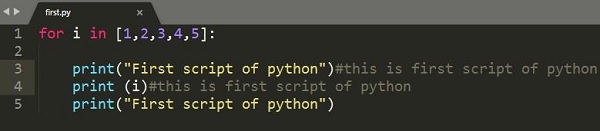Wysublimowany tekst - edycja pierwszego dokumentu tekstowego
Edytory kodu umożliwiają użytkownikom edycję skryptów kodu i dokumentów tekstowych za pomocą różnych klawiszy skrótów. W tym rozdziale przyjrzyjmy się różnym przykładom dotyczącym opcji edycji pierwszego dokumentu tekstowego w Sublime Text.
Jednoczesny zapis
W tym przykładzie zobaczysz, jak dodać instrukcje drukowania w dwóch lokalizacjach.
Step 1 - Rozważ pierwszy skrypt Pythona z następującym kodem -
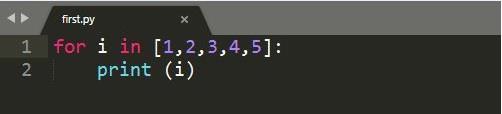
Step 2- Załóżmy, że w danym skrypcie chcesz wspomnieć o punkcie początkowym i końcowym pętli, używając prostych instrukcji. Polecenie print możesz napisać wszędzie tam, gdzie jest to wymagane, jednak w edytorze Sublime Text możesz jednocześnie dodawać komentarze i oświadczenia w dwóch miejscach za pomocą skrótuCtrl+cursor punkt dla systemu Windows lub Linux oraz Cmd+cursorpunkt dla komputerów Mac. Następnie możesz zobaczyć punkty kursora, jak wspomniano poniżej -
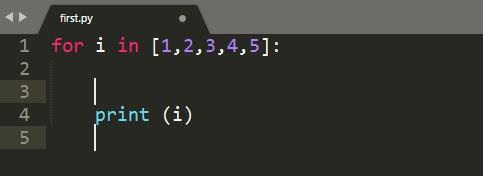
Step 3 - Teraz możesz wstawić instrukcje print w obu miejscach wspomnianych punktów kursora, jak pokazano na poniższym obrazku.
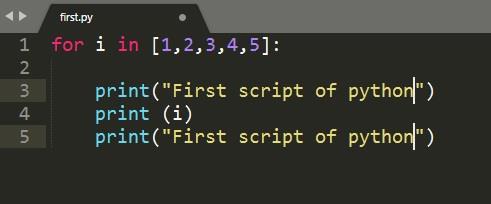
Znajdowanie wystąpień
Sublime Text Editor zawiera funkcję wyszukiwania wystąpień słów kluczowych zawartych w skryptach. Klawisz skrótu do znajdowania wystąpień słowa kluczowego toCtrl+D po zaznaczeniu powiązanego słowa kluczowego.
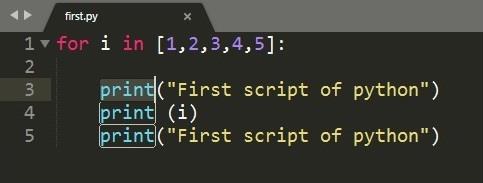
Jeśli chcesz wyszukać słowo kluczowe, powiedz print z podanego kodu możesz użyć Ctrl+D lub Cmd+D aby uzyskać liczbę wystąpień powiązanego słowa kluczowego.
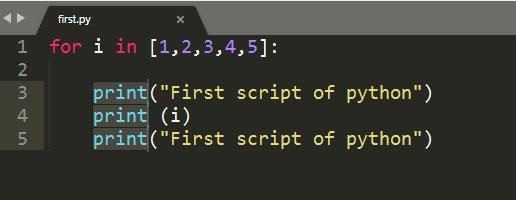
Dołączanie komentarzy w linii
Możemy dołączyć komentarze na końcu linii za pomocą klawisza skrótu Ctrl+Shift+L dla Windows i Cmd+Shift+L dla systemu operacyjnego Mac po wybraniu sekcji kodu, w której faktycznie potrzebujesz komentarza.